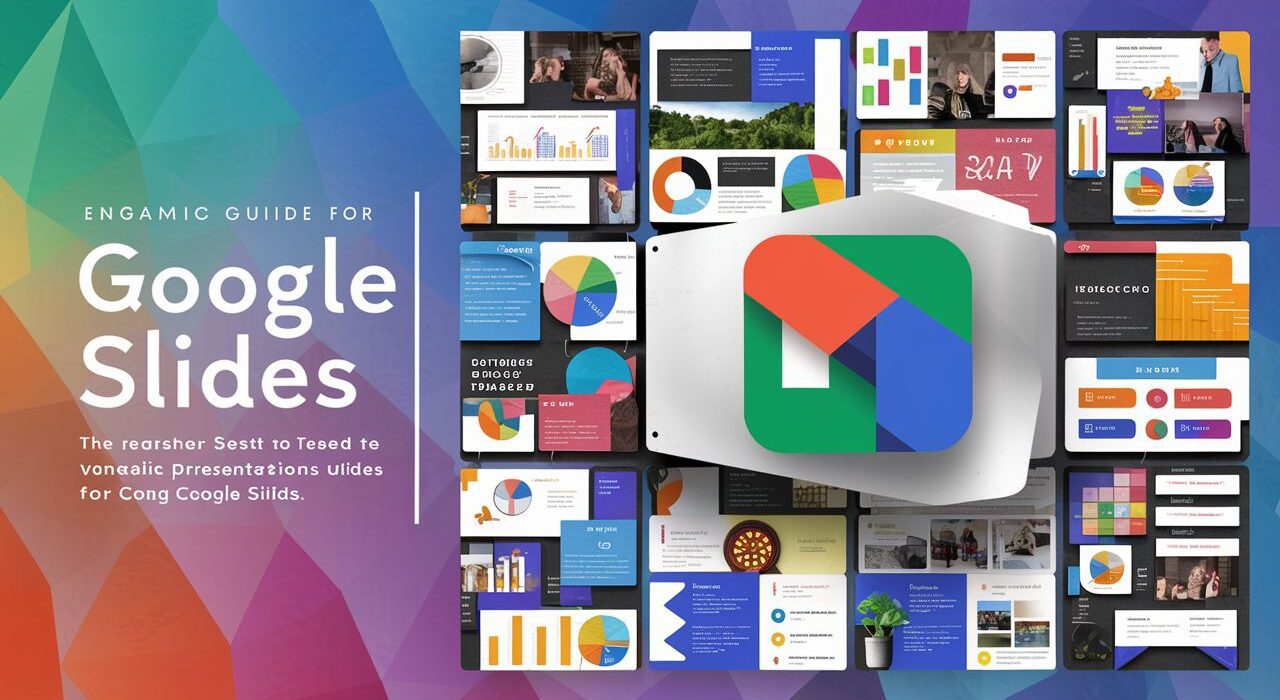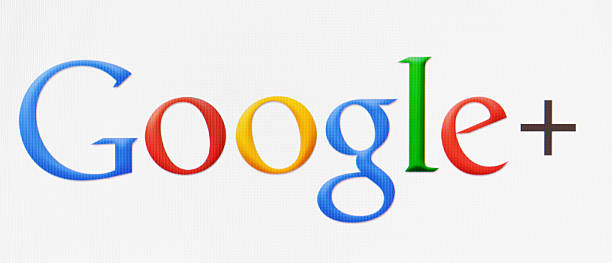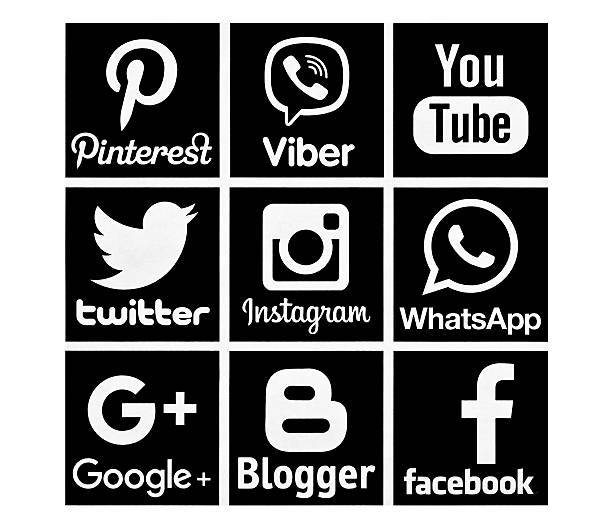Sumérgete en el mundo de Google Slides, la herramienta intuitiva que está transformando la manera en que creamos y compartimos presentaciones. Ya sea para la educación, el trabajo o el entretenimiento personal, aprender a manejar Google Slides es una habilidad invaluable en la era digital.
Primeros pasos con Google Slides
Antes de sumergirte en la creación de diapositivas, es esencial familiarizarte con la interfaz de Google Slides. Su diseño limpio y funciones accesibles hacen que empezar sea un proceso sencillo y directo. Aquí te mostramos cómo iniciar:
- Accede a Google Slides: Ve a slides.google.com o encuentra la aplicación en tu Google Drive.
- Elige una plantilla: Selecciona entre una variedad de plantillas prediseñadas o comienza con una presentación en blanco.
- Conoce la barra de herramientas: Familiarízate con las opciones de formato, inserción de elementos y transiciones disponibles.
Diseñando diapositivas que cautivan
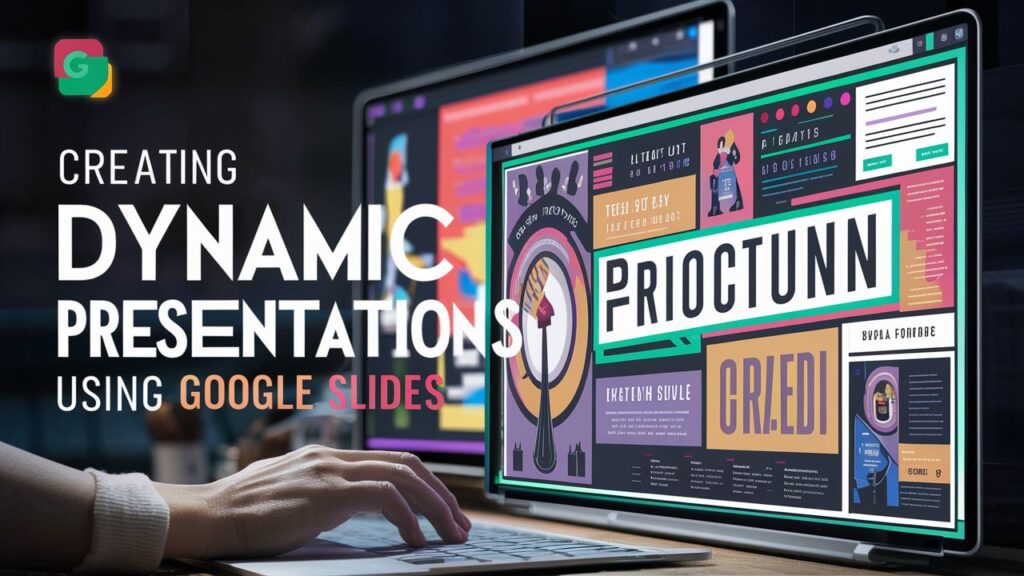
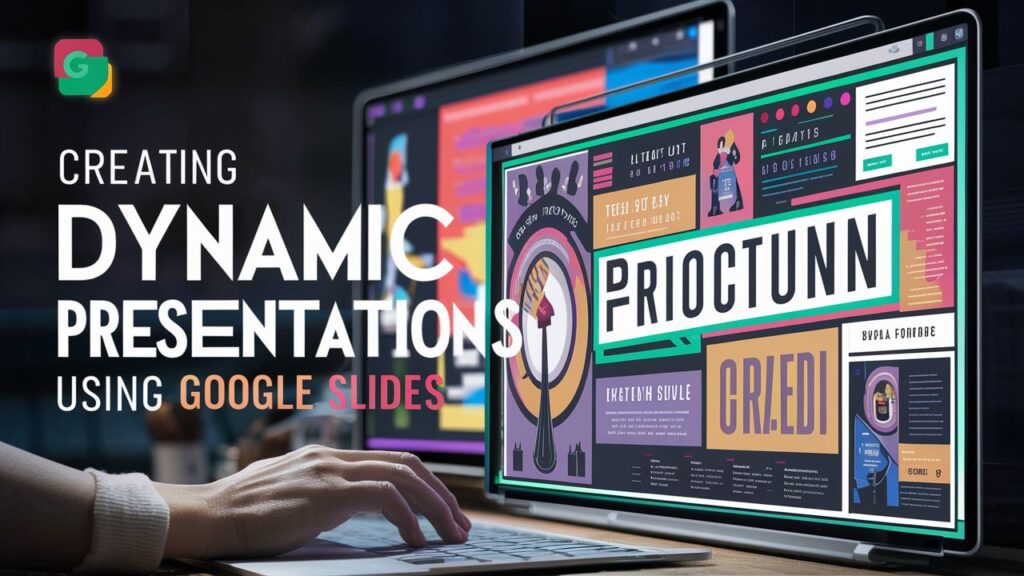
El diseño de tus diapositivas es crucial. Google Slides ofrece una variedad de temas y plantillas que puedes personalizar para que tu presentación destaque. Experimenta con diferentes combinaciones de colores, fuentes y animaciones para darle vida a tus ideas. Aquí hay algunos consejos para un diseño efectivo:
- Utiliza temas coherentes: Mantén un estilo visual uniforme a lo largo de tu presentación.
- Incorpora imágenes y videos: Añade contenido multimedia para hacer tus diapositivas más atractivas.
- Aplica transiciones y animaciones con moderación: Evita sobrecargar tu presentación con demasiados efectos.
Herramientas de colaboración en tiempo real
Una de las mayores ventajas de Google Slides es la capacidad de colaborar con otros en tiempo real. Aprende a compartir tu presentación con colegas o compañeros de clase y cómo pueden contribuir simultáneamente para un trabajo en equipo eficiente.
- Comparte tu presentación: Usa el botón “Compartir” para invitar a otros a editar o comentar.
- Edita en conjunto: Observa los cambios de tus colaboradores en tiempo real y comunícate mediante el chat integrado.
- Gestiona las versiones: Mantén un registro de las revisiones con el historial de versiones.
Presentando como un profesional
Una vez que tu presentación esté lista, es hora de brillar. Exploraremos cómo utilizar las herramientas de presentación de Google Slides para asegurarte de que tu mensaje llegue claro y fuerte a tu audiencia.
- Modo presentador: Aprovecha las notas del orador y la vista previa de diapositivas para mantener el control.
- Interactúa con tu audiencia: Utiliza las preguntas y respuestas en vivo para involucrar a los espectadores.
- Transmite en vivo: Amplía tu alcance transmitiendo tu presentación a través de Google Meet o YouTube.
Más allá de las diapositivas
Google Slides es más que una herramienta para crear presentaciones; es una plataforma para compartir conocimiento e ideas. Te animamos a seguir explorando las posibilidades que ofrece Google Slides y a utilizarlo como un trampolín para tu creatividad y comunicación.